
블로그스팟 운영, 막막하신가요? 도메인 연결부터 애드센스 오류 해결까지, 모든 과정을 쉽고 자세하게 알려드릴게요. 이 가이드만 따라오시면 블로그 운영 전문가가 될 수 있어요! 지금 바로 시작해볼까요?
도메인 연결, 쉽게 시작하기
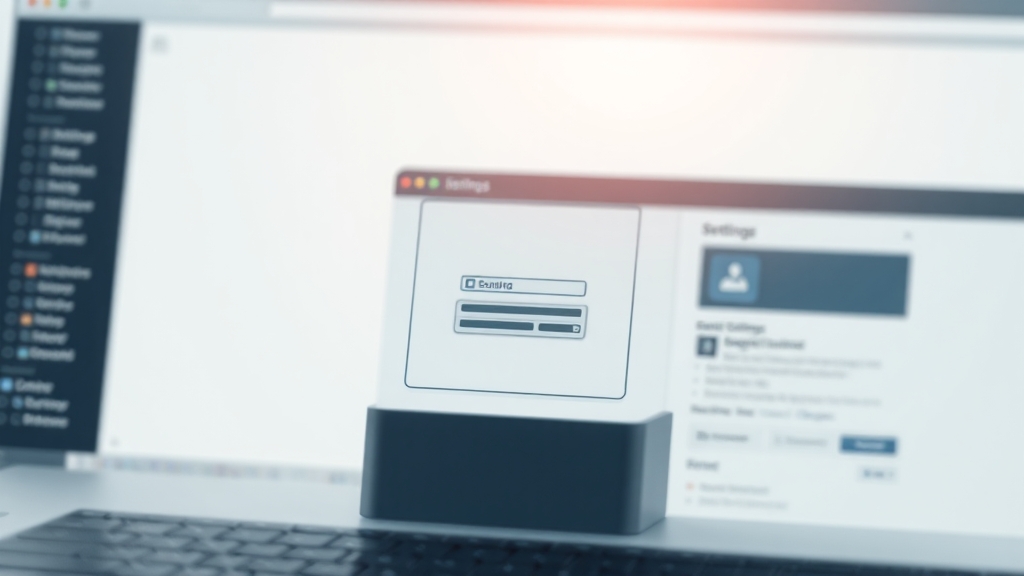
도메인 연결은 간단하지만, 몇 가지 주의사항이 있어요. 먼저 블로그스팟에서 새 블로그를 만들고 기본 주소를 설정하세요. 그런 다음, 설정 메뉴에서 ‘맞춤 도메인’을 찾아 구매한 도메인 주소를 입력하면 됩니다.
DNS 설정, 핵심은?
DNS 설정은 A 레코드와 CNAME 레코드 설정이 중요해요. A 레코드에는 구글 IP 주소(216.239.32.21 등)를, CNAME 레코드에는 ‘www’를 ‘ghs.google.com’으로 연결해야 합니다. 블로그스팟 설정 페이지에서 제공하는 고유 CNAME 레코드도 잊지 마세요!
HTTPS 활성화, 왜 중요할까?
HTTPS 활성화는 필수입니다. 블로그스팟에서 쉽게 활성화할 수 있으며, 애드센스 광고와 연동되어 보안을 강화해줍니다. 도메인 연결 후에는 블로그 작동 여부와 HTTPS 적용 여부를 꼭 확인하세요.
ads.txt 파일, 수익 보호 필수템

ads.txt 파일은 광고 수익을 보호하고 투명성을 높이는 데 중요한 역할을 합니다. 애드센스 계정에서 직접 생성할 수 있으며, 다른 광고 네트워크 정보를 추가할 수도 있어요. 이 파일을 블로그 루트 디렉터리에 업로드해야 합니다.
ads.txt 파일, 어떻게 만들까?
애드센스에 로그인 후 ‘ads.txt’ 메뉴에서 ‘지금 해결하기’ 버튼을 클릭하세요. ‘ads.txt 파일 만들기’를 선택하고 다운로드하면 됩니다. 다른 광고 네트워크를 사용한다면, 해당 정보도 파일에 추가해주세요.
티스토리, ads.txt 업로드 꿀팁
티스토리의 경우, 스킨 편집을 통해 ads.txt 파일을 업로드해야 해요. ‘스킨 편집’ 메뉴에서 ‘html 편집’을 클릭한 후, ‘파일 업로드’ 버튼을 사용하면 됩니다. 업로드 후에는 ‘도메인/ads.txt’로 접속하여 확인해보세요.
ads.txt 오류, 원인과 해결책
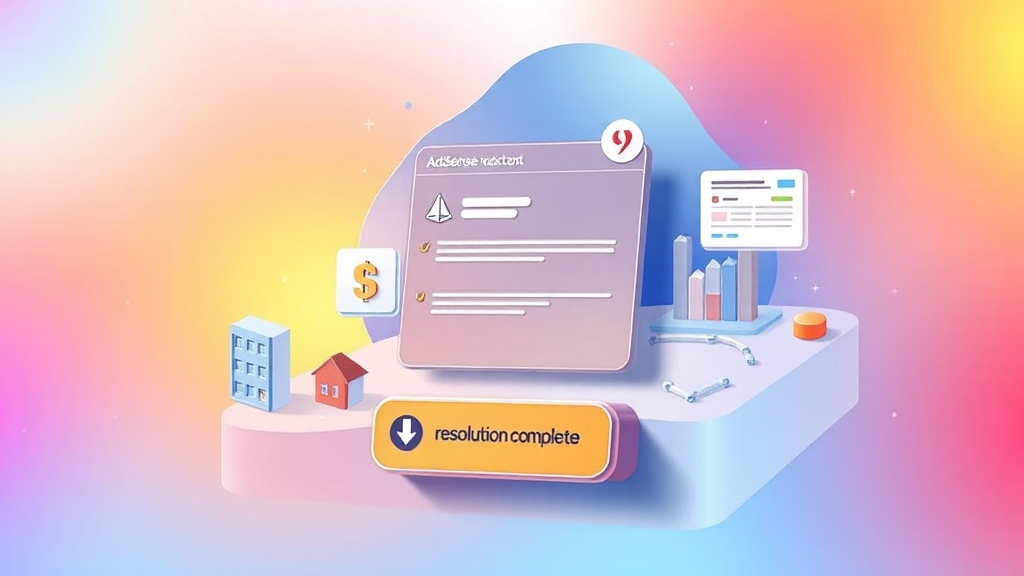
ads.txt 오류는 흔히 발생하며, 광고 수익에 영향을 줄 수 있어요. 애드센스에서 ads.txt 파일을 다운로드하여 블로그 설정에 적용하면 대부분 해결됩니다. 오류 해결, 어렵지 않아요!
ads.txt 파일, 어디서 다운로드?
애드센스 계정 설정에서 ‘사이트’ 항목으로 이동하면 ads.txt 관련 화면이 나타납니다. 여기서 ‘다운로드’ 버튼을 클릭하여 파일을 다운로드하세요. 다운로드된 파일의 코드를 복사해둡니다.
블로그스팟, ads.txt 설정법
구글 블로그 설정에서 ‘수익창출’ 카테고리를 찾아 ‘맞춤 ads.txt 사용’을 활성화하세요. 복사해둔 코드를 입력란에 붙여넣고 저장하면 끝! 간단하죠?
오류 해결, 시간은 얼마나 걸릴까?
ads.txt 파일을 업로드해도 오류 메시지가 사라지는 데 일주일 정도 걸릴 수 있어요. 너무 걱정하지 마시고, 포스팅에 집중하면서 기다려보세요. 시간이 지나면 정상적으로 해결될 거예요.
도메인 연동, DNS 설정 핵심

도메인 연동 시 DNS 설정은 매우 중요합니다. 잘못 설정하면 웹사이트 접속에 문제가 생길 수 있어요. 가비아에서 도메인을 구매했다면, 가비아 도메인 관리 페이지에서 DNS 설정을 변경해야 합니다.
티스토리, DNS 설정 방법
티스토리에 연결하려면 A 레코드를 티스토리 IP 주소(210.16.73.8)로 설정하고, CNAME 레코드는 www를 dns.ticdn.com으로 연결하세요. 간단하죠?
블로그스팟, DNS 설정 방법
블로그스팟의 경우, A 레코드에 구글 IP 주소(216.239.32.21 등)를 입력하고, CNAME은 www를 ghs.google.com으로 연결하면 됩니다. 블로그스팟에서 제공하는 고유 CNAME도 잊지 마세요.
DNS 설정 변경 후, 주의사항
DNS 설정을 변경한 후에는 적용되는 데 시간이 걸릴 수 있어요. 최대 48시간까지 소요될 수 있으니, 접속이 불안정해도 너무 걱정하지 마세요. 문제가 계속되면 DNS 설정을 다시 확인하거나, 캐시를 삭제해보세요.
애드센스 광고, 노출 문제 해결

애드센스 광고가 제대로 노출되지 않는 문제는 많은 블로거들이 겪는 어려움입니다. ads.txt 오류가 주된 원인일 수 있으며, 올바른 ads.txt 설정으로 해결할 수 있습니다. 광고 노출, 이제 걱정 마세요!
ads.txt, 광고 노출의 핵심
ads.txt는 광고가 정상적으로 노출되도록 돕는 일종의 인증서 역할을 합니다. 애드센스 계정에서 제공하는 맞춤 ads.txt 파일을 다운로드하여 적용하면 됩니다.
티스토리, ads.txt 등록 방법
티스토리에서는 스킨 편집을 통해 ads.txt 파일을 등록해야 합니다. 스킨 편집 > HTML 편집으로 들어가 ‘파일 업로드’ 기능을 이용하세요. 업로드 후에는 도메인/ads.txt로 접속하여 확인하는 것, 잊지 마세요!
블로그스팟, ads.txt 등록 방법
블로그스팟에서는 애드센스 설정의 ‘수익창출’ 카테고리에서 ‘맞춤 ads.txt 사용’을 활성화하고, 복사한 코드를 입력란에 붙여넣으면 됩니다. 정말 간단하죠?
ads.txt 파일, 검증 및 업데이트
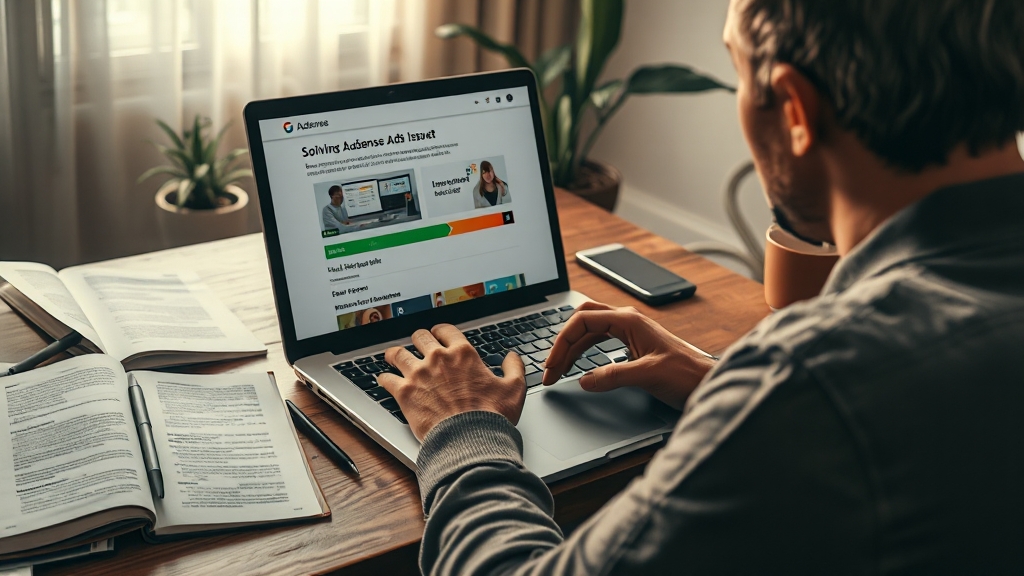
애드센스에서 ads.txt 문제가 발생하면 알림이 표시됩니다. 수익에 영향을 줄 수 있으니, 애드센스에서 제공하는 맞춤 ads.txt 파일을 다운로드하여 문제를 해결해야 합니다.
티스토리, ads.txt 파일 업로드
티스토리에서는 스킨 편집을 통해 ads.txt 파일을 업로드해야 합니다. 애드센스 페이지 알림에서 ‘지금 해결하기’를 클릭하고, 사이트를 선택한 다음 ads.txt 파일을 복사하세요.
블로그스팟, ads.txt 파일 업로드
블로그스팟에서는 애드센스에서 ads.txt 파일을 다운로드받아 내용을 복사한 후, 블로그스팟 설정의 ‘수익창출’ 카테고리에서 ‘맞춤 ads.txt 사용’을 활성화하고 복사한 코드를 ‘맞춤.txt’ 입력란에 붙여넣으면 됩니다.
ads.txt 업로드 후, 기다림의 시간
ads.txt 파일을 업로드한 후에는 애드센스 페이지에서 오류 메시지가 사라질 때까지 최소 일주일 정도 기다려야 합니다. 오류 메시지가 계속 표시된다면 너무 걱정하지 마세요.
블로그스팟 최적화, 사이트맵 & robots.txt

블로그스팟을 최적화하여 검색 엔진에 잘 노출시키고, 광고 수익을 높이기 위해서는 사이트맵과 robots.txt 설정이 중요합니다. 검색 엔진 최적화, 이제 시작해볼까요?
robots.txt 설정, 검색 엔진에게 길을 알려주세요
구글 블로그스팟 설정에서 크롤러 및 색인 생성을 확인하고, 맞춤 robots.txt 사용 설정을 활성화해야 합니다. 활성화 후에는 다음 코드를 robots.txt에 입력해주세요.
로봇 헤더 태그 설정, 꼼꼼하게
맞춤 로봇 헤더 태그 사용 설정을 활성화하고, 홈페이지, 자료실 및 검색 페이지, 글 및 페이지 태그를 각각 열어 맨 위의 ‘all’ 옵션만 활성화하면 됩니다.
사이트맵 제출, 오류 해결 팁
사이트맵 제출 시 오류가 발생할 경우, 구글 서치 콘솔에 제출하는 URL을 다양하게 시도해 볼 수 있어요. sitemap.xml 외에도 atom.xml, rss, feeds/posts/default 등 여러 URL을 시도해 보세요.
블로그스팟 도메인 연결과 애드센스 광고 오류 해결, 이제 자신감이 생기셨나요? 이 가이드에 제시된 방법들을 차근차근 따라 하시면 누구나 쉽게 블로그를 운영하고 수익을 창출할 수 있습니다. 블로그스팟 최적화, 꾸준히 노력하면 분명 좋은 결과가 있을 거예요!
자주 묻는 질문
블로그스팟에 도메인을 연결하는 방법은 무엇인가요?
블로그스팟 설정에서 ‘맞춤 도메인’ 섹션에 도메인 주소를 입력하고, DNS 설정에서 A 레코드와 CNAME 레코드를 설정해야 합니다.
ads.txt 파일은 왜 설정해야 하나요?
ads.txt 파일은 광고 수익을 보호하고 투명성을 높이는 역할을 하며, 애드센스 광고를 운영하는 데 필수적입니다.
블로그스팟에서 ads.txt 오류가 발생했을 때 어떻게 해결해야 하나요?
애드센스에서 ads.txt 파일을 다운로드하여 블로그스팟 설정의 ‘수익창출’ 카테고리에서 ‘맞춤 ads.txt 사용’을 활성화하고 코드를 붙여넣으면 됩니다.
도메인 연동 시 DNS 설정은 어떻게 해야 하나요?
티스토리는 A 레코드를 티스토리 IP 주소로, CNAME 레코드는 www를 dns.ticdn.com으로 연결하고, 블로그스팟은 A 레코드에 구글 IP 주소, CNAME은 www를 ghs.google.com으로 연결합니다.
블로그스팟 최적화를 위해 사이트맵과 robots.txt 설정은 어떻게 해야 하나요?
robots.txt에서 검색 엔진 로봇이 크롤링할 부분을 설정하고, 사이트맵을 구글 서치 콘솔에 제출하여 검색 엔진 노출을 높일 수 있습니다.
